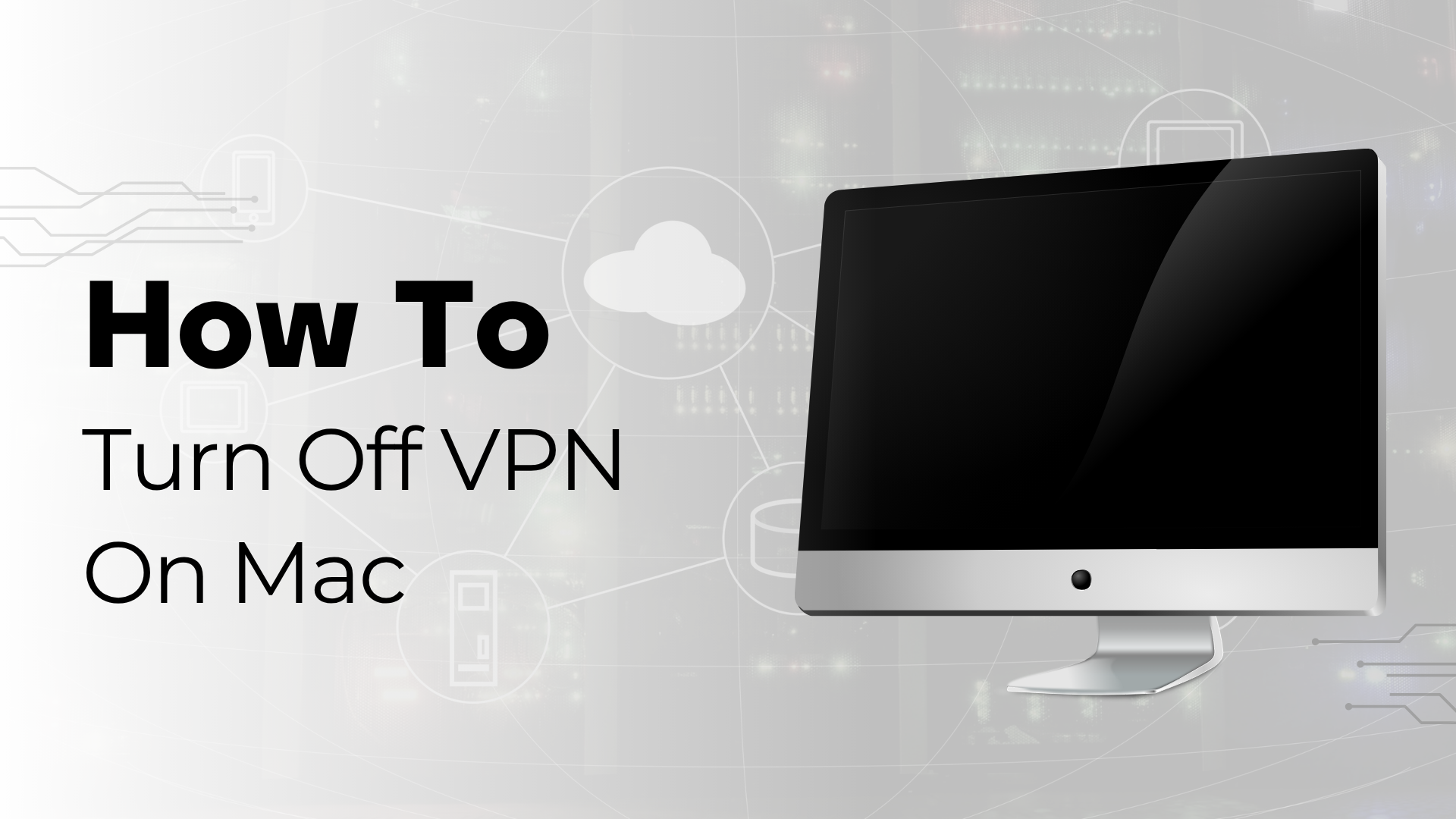
TL;DR – خطوات سريعة لإيقاف VPN على ماك
أولاً، تحقق مما إذا كان VPN الخاص بك نشطًا عبر شريط القائمة أو تطبيق VPN.
إذا لم يكن كذلك، قم بإيقاف تشغيله باستخدام إحدى هذه الطرق:
- تطبيق VPN: افتح التطبيق → اضغط على “قطع الاتصال”
- إعدادات النظام: قائمة Apple → إعدادات النظام → VPN → إيقاف التشغيل
- شريط القائمة: انقر على أيقونة VPN → اختر “قطع الاتصال”
لا تزال غير متصل؟ تحقق من الاتصال التلقائي أو زر القتل في تطبيق VPN الخاص بك.
نحن نفهم. أحيانًا يتسبب VPN الخاص بك في بطء الأمور، أو يحظر مصرفك، أو يمنع تحميل المواقع عندما تحتاج إليها أكثر. في تلك اللحظات، تريد فقط إيقافه بأسرع ما يمكن.
لهذا السبب أنشأنا هذا الدليل. سواء كنت تستخدم VPN على مستوى النظام، أو تطبيق طرف ثالث، أو شيئًا يعمل بهدوء في شريط القائمة الخاص بك، سنرشدك حول كيفية إيقاف تشغيله دون كسر الإنترنت الخاص بك أو تغيير أي إعدادات أخرى على جهاز Mac الخاص بك.
استمر في القراءة. الحل على بعد خطوات قليلة فقط.
Table of Contents
كيف تعرف إذا كان VPN الخاص بك لا يزال مفعلًا؟
قبل أن تحاول إيقاف أي شيء، من المفيد أن تعرف ما إذا كان VPN الخاص بك يعمل بالفعل. بعض التطبيقات تبقى نشطة في الخلفية، وقد لا تلاحظها على الإطلاق.
ابدأ بالنظر إلى الزاوية العلوية اليمنى من شاشتك. إذا كانت تطبيق VPN الخاص بك قيد التشغيل، فهناك عادةً أيقونة في شريط القائمة. قد تظهر كدرع صغير أو مفتاح أو شعار التطبيق الذي قمت بتثبيته. انقر عليها للتحقق من الحالة. إذا كانت تقول “متصل” أو تظهر ضوءًا أخضر، فإن VPN الخاص بك لا يزال قيد التشغيل.
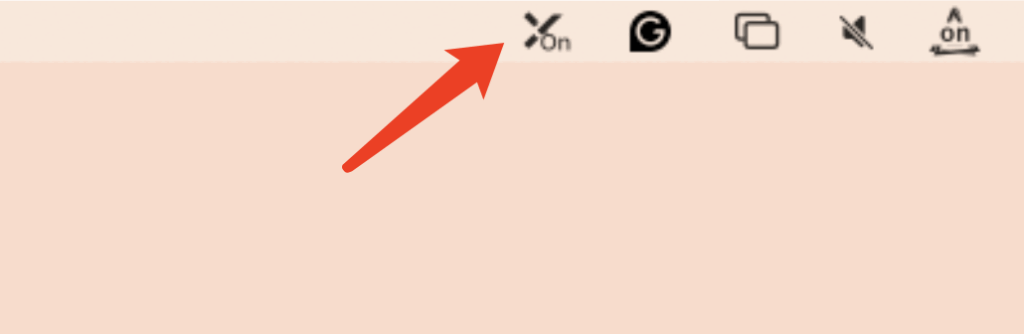
يمكنك أيضًا فتح إعدادات النظام الخاصة بك والنظر تحت “الشبكة”. إذا كان هناك VPN مدرج ويظهر كمتصل، فهذه علامة أخرى على أنه نشط.

ما التغييرات التي تحدث عندما يتم إيقاف تشغيل VPN الخاص بك؟
بمجرد أن تقوم بفصل VPN الخاص بك، يعود حركة الإنترنت الخاصة بك إلى طبيعتها. هذا يعني أن عنوان IP الحقيقي الخاص بك أصبح مرئيًا الآن، وأن اتصالك لم يعد مشفرًا من خلال نفق آمن.
إذا كنت على شبكة عامة مثل واي فاي في المطار، فقد يترك ذلك معلوماتك الشخصية معرضة للآخرين على نفس الاتصال، مثل سجل التصفح الخاص بك، والموقع، وحتى بيانات اعتماد تسجيل الدخول.
قد تلاحظ أيضًا أن المواقع التي قمت بالوصول إليها من خلال VPN لم تعد تعمل بنفس الطريقة. قد تختفي بعض المحتويات المقيدة جغرافيًا، وقد تتصرف بعض التطبيقات بشكل مختلف.
وإذا كان لدى VPN الخاص بك مفتاح قتل مفعل، فقد تفقد الإنترنت فجأة تمامًا. هذه ميزة مصممة لحظر الحركة المرورية عندما ينقطع الاتصال بـ VPN، لذا لا تقلق. فقط قم بإيقاف تشغيل مفتاح القتل أو إعادة الاتصال بـ VPN إذا لزم الأمر.
للبقاء آمنًا، قم دائمًا بفصل VPN الخاص بك على شبكة موثوقة وخاصة. تجنب القيام بذلك أثناء الاتصال بنقاط الاتصال العامة ما لم تكن تعرف ما تفعله. إذا كنت تفضل طريقة أكثر أمانًا لإدارة متى يتم تشغيل VPN أو إيقافه، فكر في تجربة VPN المجاني الخاص بنا لنظام Mac، والذي يتضمن ميزات مثل إعادة الاتصال التلقائي ومفتاح القتل الذكي.
كيفية تعطيل VPN على Mac (اختر الطريقة التي تناسبك)
هناك أكثر من طريقة لإيقاف تشغيل VPN على جهاز Mac الخاص بك. يعتمد ذلك على كيفية إعدادها في المقام الأول. استخدم الدليل أدناه للعثور على الطريقة التي تناسب إعدادك.
إذا كنت تستخدم تطبيق VPN تابع لجهة خارجية، ابدأ هنا
يستخدم معظم الناس VPN من خلال تطبيق طرف ثالث، لذا فإن هذا هو عادةً أسهل مكان للبدء.
- افتح التطبيق الذي تستخدمه عادةً للاتصال بشبكة VPN. يجب أن ترى زرًا كبيرًا مكتوبًا عليه “متصل” أو “مفعل” أو شيء مشابه.
- النقر عليه سينهي الاتصال بسرعة.
بعض التطبيقات قد تطلب تأكيدًا قبل إيقاف الاتصال. إذا حدث ذلك، فقط وافق على الطلب وانتظر حتى يتغير الحالة إلى “غير متصل”. بمجرد أن يتم إيقافه، قد يتم تقليل التطبيق إلى شريط القائمة. هذا أمر طبيعي.

إذا كنت تستخدم VPN المدمج في macOS Ventura أو Sonoma
أولاً، انتقل إلى قائمة Apple في الزاوية العلوية اليسرى وافتح “إعدادات النظام”. بمجرد الوصول إلى هناك، قم بالتمرير عبر القائمة الموجودة على اليسار وانقر على “VPN” للوصول إلى قائمة اتصالاتك.
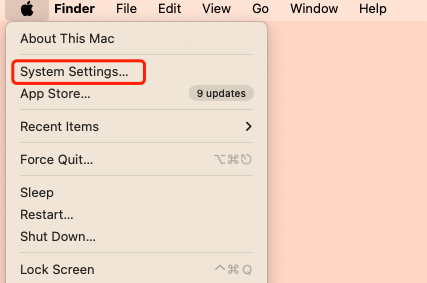
ثم سترى قائمة باتصالات VPN. ابحث عن الاتصال المتصل وقم بإيقافه. يجب أن يتغير لون الزر، وسيتم تحديث الحالة إلى “غير متصل”.
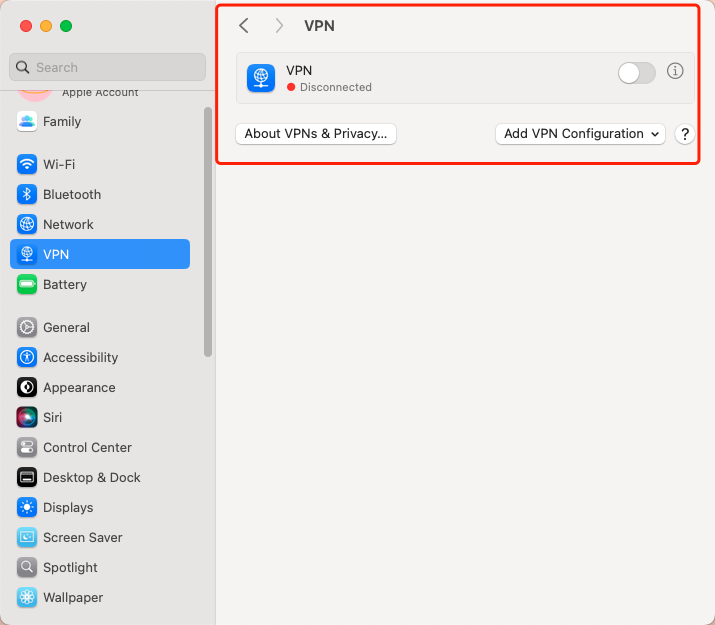
هذا يعمل فقط عندما تم إنشاء VPN باستخدام الإعداد المدمج. إذا كنت غير متأكد مما إذا كنت قد فعلت ذلك، فقط تحقق من هذا القسم. إذا لم يظهر شيء تحت “VPN”، فمن المحتمل أن يتم إدارة اتصالك من خلال تطبيق منفصل.
إذا كنت تستخدم VPN المدمج في macOS Monterey أو الإصدارات الأقدم
تستخدم الإصدارات الأقدم من macOS “تفضيلات النظام” بدلاً من “إعدادات النظام”. إذا قمت بإعداد VPN يدويًا باستخدام أدوات الشبكة المدمجة، إليك كيفية فصل الاتصال.
- انقر على قائمة Apple في الزاوية العلوية اليسرى واختر “تفضيلات النظام”. ثم انتقل إلى “الشبكة”.
- في اللوحة اليسرى من النافذة، سترى قائمة بجميع اتصالات الشبكة. ابحث عن VPN الذي أضفته. عادةً ما يظهر كمتصل إذا كان نشطًا.
- انقر على اسم VPN، ثم اضغط على زر “قطع الاتصال” على اليمين. ستتغير الحالة إلى “غير متصل”.

يمكنك الآن إغلاق النافذة. VPN الخاص بك متوقف.
إذا كان لديك رمز VPN في شريط القائمة على جهاز Mac الخاص بك
تضيف بعض تطبيقات VPN رمز وصول سريع إلى شريط القائمة الخاص بك. إذا رأيت مفتاحًا صغيرًا أو درعًا أو شعار علامة تجارية بالقرب من الزاوية العلوية اليمنى من شاشتك، فمن المحتمل أن يكون هذا هو VPN الخاص بك.
- انقر على الرمز. في معظم الأوقات، سترى قائمة منسدلة تظهر خيار قطع الاتصال.
- انقر على “قطع الاتصال” أو زر مشابه، وانتظر لفترة قصيرة قبل أن يتم قطع الاتصال بالكامل.

إذا بقي الرمز ولكن تغير لونه أو أظهر “غير متصل”، فهذا يعني أنه متوقف. لا تحتاج إلى إنهاء التطبيق بالكامل ما لم ترغب في ذلك.
إذا كنت ترغب في إزالة تكوين VPN بشكل دائم
إيقاف تشغيل VPN يوقف الاتصال فقط. إذا كنت ترغب في إزالته من جهاز Mac الخاص بك تمامًا، ستحتاج إلى حذف ملف تعريف VPN.
ابدأ بفتح إعدادات النظام. في الإصدارات القديمة مثل macOS مونتيري أو الإصدارات السابقة، سيظهر هذا كـ تفضيلات النظام بدلاً من ذلك.
يعتمد المكان الذي ستذهب إليه بعد ذلك أيضًا على إصدار macOS الخاص بك:
- على Ventura أو Sonoma، انقر على VPN في الشريط الجانبي.
- على Monterey والأنظمة الأقدم، انتقل إلى Network وابحث عن VPN المدرجة هناك.
بمجرد أن تجد إعدادات VPN، انقر عليها. ثم ابحث عن زر ناقص (–) أو خيار إزالة الإعدادات. أكد عند الطلب.
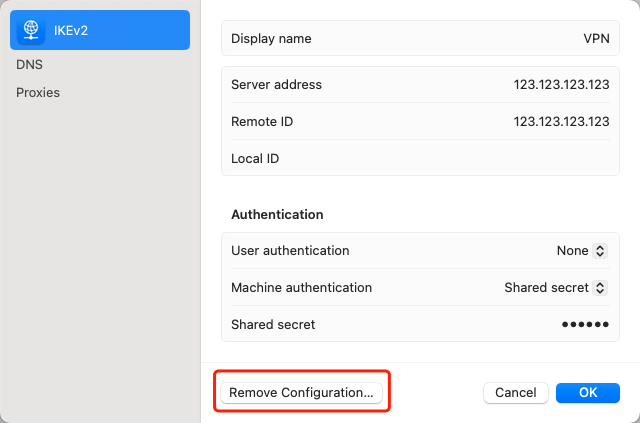
بعد الإزالة، ستختفي تلك الشبكة الافتراضية الخاصة من خيارات الشبكة المتاحة لديك.
تذكير فقط، هذا لن يؤثر على أي تطبيقات VPN قمت بتثبيتها بشكل منفصل. إذا كنت ترغب في حذف تلك أيضًا، انتقل إلى مجلد التطبيقات الخاص بك وقم بإزالتها من هناك.

إذا كنت تريد فقط إخفاء أيقونة VPN من شريط القائمة
بعض خدمات VPN تضع أيقونة في شريط القائمة في جهاز Mac الخاص بك. إذا كنت تجدها مشتتة أو ترغب فقط في تنظيف الجزء العلوي من شاشتك، فهناك بعض الطرق لإزالتها أو إخفائها – اعتمادًا على كيفية ظهور الأيقونة هناك في المقام الأول.
1. إخفاء الرمز من خلال إعدادات تطبيق VPN (إذا كان متاحًا)
تقدم معظم تطبيقات VPN مفتاح تبديل بسيط في إعداداتها. افتح التطبيق، انتقل إلى التفضيلات أو الإعدادات، ثم ابحث عن شيء مثل “عرض حالة VPN في شريط القائمة.” قم بإلغاء تحديده، ويجب أن يختفي الرمز على الفور.
فقط لتكون على علم، ليست جميع تطبيقات VPN تقدم هذا الإعداد. بعض التطبيقات تحتفظ بالرمز مرئيًا طالما أن التطبيق قيد التشغيل.
2. إخفاء أيقونات VPN المدمجة في macOS عبر إعدادات النظام
يمكن أن تضيف الشبكات الافتراضية الخاصة (VPN) التي تم إعدادها باستخدام أدوات النظام المدمجة في macOS رمز حالة إلى شريط القائمة الخاص بك.
لإخفاء ذلك:
- افتح إعدادات النظام (أو تفضيلات النظام على أنظمة مونتيري أو الأنظمة الأقدم).
- ابحث عن “VPN” في شريط البحث في الزاوية العليا اليسرى.
- انقر على مركز التحكم في الشريط الجانبي.
- ابحث عن VPN، ثم قم بإيقاف “عرض في شريط القائمة.”
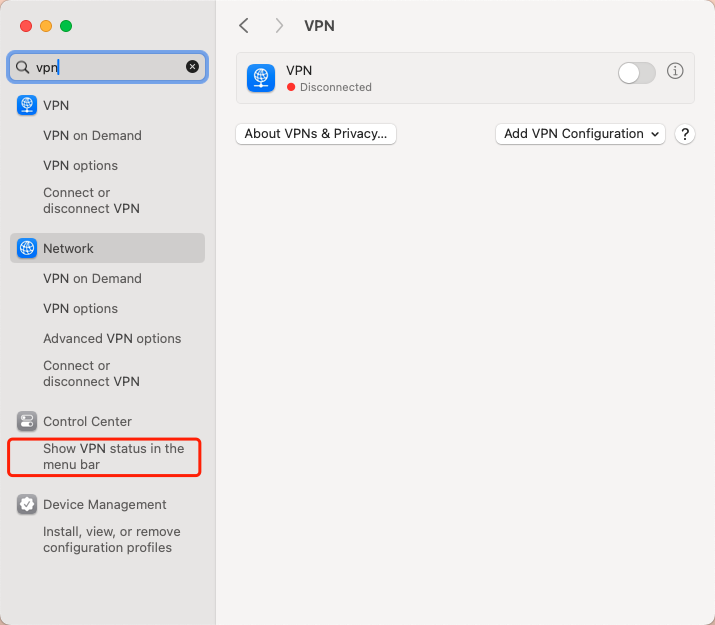
تخفي هذه الطريقة مفتاح VPN على مستوى النظام لكنها لا تفصل أي شيء.
3. جرب خدعة مفتاح الأوامر (الرموز المضافة من النظام)
إذا تم إعداد VPN الخاص بك من خلال إعدادات macOS المدمجة (وليس من خلال تطبيق منفصل)، فهناك اختصار سريع يمكنك تجربته:
اضغط مع الاستمرار على مفتاح Command (⌘)، ثم انقر واسحب الرمز خارج شريط القائمة.
إذا بدأ الرمز في الاهتزاز، يمكنك إسقاطه لإزالته.
هذا يعمل بشكل أفضل لرموز النظام المضافة مثل مفتاح VPN المدمج. لن يعمل مع معظم تطبيقات VPN التابعة لجهات خارجية.
4. عندما يرفض الرمز الاختفاء
في حالات نادرة، قد يبقى رمز VPN حتى بعد إزالة تكوين VPN. يمكن أن يحدث هذا إذا قمت بحذف VPN دون إلغاء تحديد مربع “عرض في شريط القائمة” أولاً.
إليك ما يمكنك القيام به:
- إعادة إنشاء نفس ملف تعريف VPN
- قم بإلغاء تحديد خيار “عرض في شريط القائمة”
- ثم أزل VPN مرة أخرى
يجب أن يجعل الرمز يختفي إلى الأبد.
5. هل تريد المزيد من التحكم؟ استخدم مدير شريط القوائم
إذا كنت تحاول تنظيف شريط القوائم الخاص بك بخلاف أيقونات VPN فقط، يمكن لبعض التطبيقات الخارجية المساعدة. إنها تتيح لك إخفاء أو إعادة ترتيب أو تنظيم أيقونات شريطك العلوي – دون الحاجة إلى إلغاء تثبيت أي شيء.
لن يؤدي ذلك إلى تعطيل VPN نفسه. لكنه يمنحك مزيدًا من التحكم فيما يبقى مرئيًا.
لا يمكن الاتصال بالإنترنت بعد إيقاف تشغيل VPN؟ إليك ما يمكنك تجربته
إيقاف تشغيل VPN الخاص بك من المفترض أن يستعيد اتصال الإنترنت العادي الخاص بك. ولكن في بعض الأحيان، لا تعود الأمور إلى طبيعتها كما ينبغي – لا يزال جهاز Mac الخاص بك يرفض الاتصال.
لا داعي للذعر. عادةً ما يعود هذا إلى إعداد متبقي، أو عملية خلفية عنيدة، أو ميزة VPN لا تزال تؤدي وظيفتها بشكل مفرط. إليك بعض الأشياء التي تستحق التحقق منها.
أعد تشغيل اتصال الشبكة الخاص بك
ابدأ بالأساسيات. افتح إعدادات النظام، انتقل إلى الشبكة، قم بإيقاف تشغيل الواي فاي الخاص بك، انتظر بضع ثوانٍ، ثم قم بتشغيله مرة أخرى. هذه التحديث السريع غالبًا ما يصلح الأخطاء الصغيرة الناتجة عن انتقالات VPN.
إذا لم يساعد ذلك، حاول نسيان الشبكة تمامًا. اختر شبكة الواي فاي الخاصة بك، انقر على نسيان هذه الشبكة، ثم أعد الاتصال باستخدام كلمة المرور الخاصة بك. هذا سيزيل أي إعدادات متعلقة بـ VPN قد تكون تسبب المشكلة.
تحقق من وجود مفتاح القتل
بعض خدمات VPN تحتوي على ميزة “Kill Switch” — وهي ميزة أمان تمنع جميع حركة المرور على الإنترنت عندما يتم قطع الاتصال بـ VPN.
في هذه الحالة، عد إلى تطبيق VPN الخاص بك وابحث عن هذا الخيار. إذا كان مفعلًا، حاول تعطيله.

تأكد من أن VPN قد أغلقت فعلاً
أحيانًا، الضغط على “فصل الاتصال” لا يوقف كل شيء فعليًا. قد تظل تطبيقات VPN تعمل بهدوء في الخلفية، مما تحافظ على السيطرة على شبكتك. لهذا السبب من المفيد فتح التطبيق مرة أخرى – فقط للتأكد من أنه مفصول تمامًا. إذا كان لا يزال نشطًا، يمكنك إنهاء التطبيق من شريط القائمة أو استخدام مراقب النشاط لإيقافه تمامًا.
أعد تشغيل جهاز Mac الخاص بك
كملاذ أخير، قم بإعادة تشغيل جهاز Mac الخاص بك بالكامل.
يبدو الأمر بسيطًا، لكن إعادة التشغيل غالبًا ما تحل المشكلات المتعلقة بالتكوينات العالقة أو المهام الخلفية التي تعيق اتصالك.
كيفية معرفة ما إذا كان VPN لا يزال قيد التشغيل بعد إيقاف تشغيله
هل تعتقد أنك أوقفت VPN الخاص بك – لكن لا يزال هناك شيء غير صحيح؟ ربما لا يزال موقع ويب ما لا يتم تحميله، أو لم يتغير عنوان IP الخاص بك بعد. وغالبًا ما يكون ذلك لأن تطبيق VPN لم ينفصل تمامًا.
إليك كيفية التحقق مرة أخرى:
1. ابحث عن رمز الحالة في شريط القائمة
تظهر معظم خدمات VPN أيقونة صغيرة في أعلى الشاشة. إذا كانت لا تزال موجودة وتضيء (باللون الأخضر أو الأزرق أو أي لون “متصل”)، فمن المحتمل أن يعني ذلك أن خدمة VPN الخاصة بك لا تزال نشطة أو تعمل في الخلفية.
2. أعد فتح تطبيق VPN
حتى إذا قمت بالنقر على “فصل الاتصال”، قد لا يزال التطبيق يدير حركة المرور الخاصة بك بصمت. افتح التطبيق مرة أخرى وابحث عن علامة “غير متصل” واضحة. إذا لم تكن موجودة، اضغط على زر فصل الاتصال مرة أخرى – أو اغلق التطبيق تمامًا.
3. استخدم أداة فحص IP
هذه هي الطريقة الأكثر موثوقية. إذا كانت IP الخاصة بك لا تزال تشير إلى منطقة مختلفة (أو مركز بيانات)، فإن VPN الخاص بك لا يزال يؤثر على اتصالك. قم بتحديث الصفحة للتأكيد بعد قطع الاتصال.
💡انقر هنا للتحقق من عنوان IP الخاص بك بعد أن قمت بفصل VPN. قم بتحديث الصفحة للتأكد.
4. تحقق من مراقب النشاط
للمستخدمين المتقدمين: افتح “مراقب النشاط” وابحث تحت علامة التبويب الشبكة. إذا كانت تطبيق VPN الخاص بك أو العملية ذات الصلة (مثل “tun” أو “wireguard”) لا تزال ترسل/تستقبل البيانات، فهذا يعني أنها لم تغلق تمامًا. يمكنك إنهاء العملية من هناك إذا لزم الأمر.
استنتاج
هناك العديد من الأسباب التي قد تجعلك تحتاج إلى إيقاف تشغيل VPN الخاص بك. ربما تشعر أن الإنترنت لديك أبطأ، أو أنك تواجه مشكلة في تسجيل الدخول إلى البنك. أحيانًا تريد فقط أن تعمل الأمور كما كانت من قبل.
الخبر الجيد هو أن إيقاف تشغيل VPN على Mac أمر بسيط للغاية بمجرد أن تعرف أين تبحث. سواء تم إعداده من خلال تطبيق أو من إعدادات النظام الخاصة بك، لديك الآن خطوات واضحة لفصله أو حتى إزالته تمامًا.
ومع ذلك، لا تنسَ ما هي استخدامات الشبكات الافتراضية الخاصة (VPN). بمجرد إيقاف تشغيلها، لم يعد حركة المرور الخاصة بك مشفرة، وعنوان IP الخاص بك مكشوف. إذا كنت ترغب في حرية تشغيل الحماية وإيقافها دون عناء، فإن X-VPN يجعل من السهل إعادة الاتصال بنقرة واحدة فقط – كلما شعرت أنه من الضروري.
إذا كنت ترغب في معرفة المزيد حول إدارة اتصالات VPN على أجهزة مختلفة، تحقق من أدلتنا الكاملة:
• كيفية تعطيل VPN – نظرة شاملة لجميع المنصات
• كيفية إيقاف VPN على iPhone
• كيفية إيقاف VPN على Windows
• كيفية إيقاف VPN على Android
الأسئلة الشائعة
لماذا لا أستطيع الوصول إلى الإنترنت بعد إيقاف تشغيل VPN على جهاز Mac؟
بعض خدمات VPN تحتوي على مفتاح قتل يقوم بحظر الحركة عند قطع الاتصال. أعد فتح تطبيق VPN الخاص بك وقم بتعطيل مفتاح القتل، أو أعد تشغيل اتصال Wi-Fi الخاص بك لإعادة تعيين الإعدادات.
كيف يمكنني معرفة ما إذا كان VPN الخاص بي لا يزال يعمل على Mac؟
تحقق من وجود أيقونة في شريط القائمة أو أعد فتح تطبيق VPN لتأكيد الحالة. يمكنك أيضًا استخدام أداة فحص IP لمعرفة ما إذا كان عنوان IP الخاص بك قد عاد.
هل إيقاف تشغيل VPN يكشف عنوان IP الحقيقي الخاص بي؟
نعم. بمجرد إيقاف تشغيل VPN، يصبح عنوان IP الفعلي الخاص بك مرئيًا للمواقع والشبكات. كن حذرًا عند استخدام الواي فاي العام بدون اتصال VPN.
هل يمكنني إزالة VPN تمامًا من جهاز Mac الخاص بي؟
نعم. اذهب إلى إعدادات النظام (أو تفضيلات النظام)، ابحث عن VPN تحت “الشبكة” أو “VPN”، واختر إزالة التكوين. ثم احذف التطبيق من التطبيقات.
كيف يمكنني إخفاء أيقونة VPN على جهاز Mac الخاص بي دون إلغاء تثبيتها؟
افتح إعدادات تطبيق VPN الخاص بك وقم بإيقاف تشغيل “عرض في شريط القائمة”. إذا كان VPN نظاميًا، انتقل إلى إعدادات النظام → مركز التحكم → قم بإيقاف تشغيل خيار شريط قائمة VPN.
ما هي أسرع طريقة لفصل VPN على جهاز Mac؟
أسرع طريقة هي من شريط القائمة: انقر على أيقونة VPN واختر “قطع الاتصال”. بدلاً من ذلك، افتح التطبيق واضغط على زر قطع الاتصال مباشرة.



